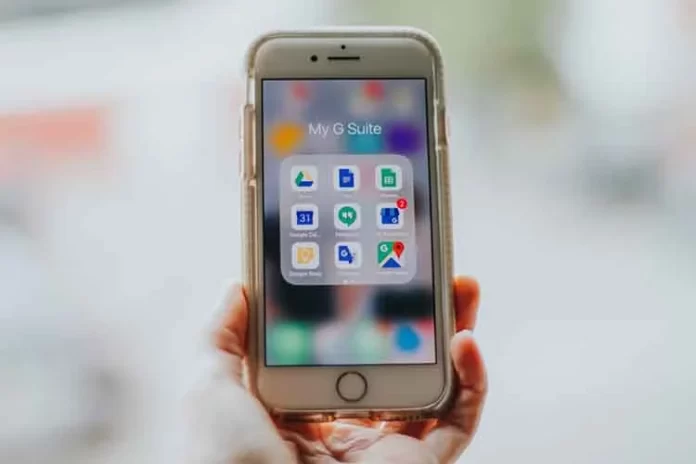Se você, como a maioria de nós, tem uma conta de consumidor regular no Google, é provável que você tenha quase preenchido até a borda com 15GB de espaço no Google Drive. É por isso que você precisa excluir vários arquivos de seu Google Drive.
O que você precisa para remover arquivos do Google Drive
Como você provavelmente sabe, o Google consolidou recentemente todas as quotas atribuídas aos usuários para armazenamento de arquivos em seus serviços em um espaço em disco de 15 GB. Assim, se você utiliza ativamente um dos serviços do Google para armazenar seus dados, seu espaço alocado pode se esgotar muito rapidamente.
Após o registro, cada novo usuário do Google recebe 15 GB de espaço no Google Disk gratuitamente. Este serviço é uma “nuvem” para armazenamento de arquivos de diferentes formatos e está sujeito a expansão paga caso o espaço livre seja insuficiente. Se você não quiser comprar GB extras, uma solução alternativa para a falta de espaço será limpar seletivamente o Drive do Google de objetos desnecessários.
Bem, se você quiser excluir arquivos de seu Google Drive, eis como você pode fazer isso.
Como excluir arquivos do Google Drive no PC
A maneira mais fácil de remover vídeos, documentos e fotos do Google Drive é usar a versão web do serviço. As instruções a seguir são universais para todos os navegadores da web.
Portanto, se você quiser excluir arquivos de seu Google Drive usando seu PC, você tem que seguir estes passos:
- Primeiro de tudo, abra seu navegador da web e vá para o site do Google Drive.
- Em seguida, faça login em sua conta Google, se necessário.
- Depois disso, vá até o arquivo que você deseja excluir e clique com o botão direito do mouse sobre ele.
- No menu suspenso, selecione a opção “Remover”.
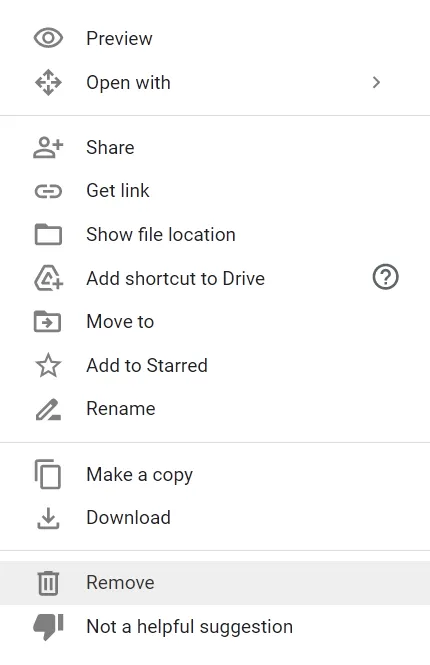
Você também pode simplesmente mover objetos desnecessários para o lixo, clicando e arrastando-os para o item correspondente no menu à esquerda.
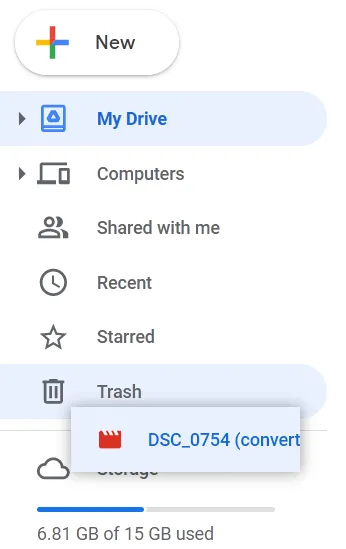
No entanto, você não pode fazer isso com um arquivo na seção “Sugerido”.
Se você quiser excluir vários arquivos ou pastas do Google Drive ao mesmo tempo, você tem que seguir estes passos:
- A princípio, selecione dados desnecessários (coloque o cursor do mouse no espaço livre ao lado dos arquivos, mantenha pressionado o botão esquerdo do mouse e mova o cursor, puxando-o para a área retangular).
- Apague-as clicando no botão apropriado no menu de contexto ou arrastando-as para o “Lixo”.
Se você quiser limpar sua pasta do lixo no Google Drive, você tem que seguir estes passos:
- Abra a pasta “Lixo” em seu Google Drive.
- Depois, clique no botão “Esvaziar lixo” no canto superior direito da tela para remover todos os arquivos da pasta “Lixo”.
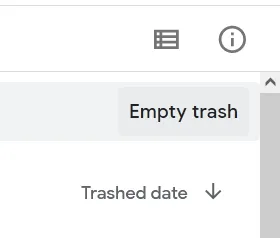
- Depois disso, clique no botão “Delete forever” na janela exibida.
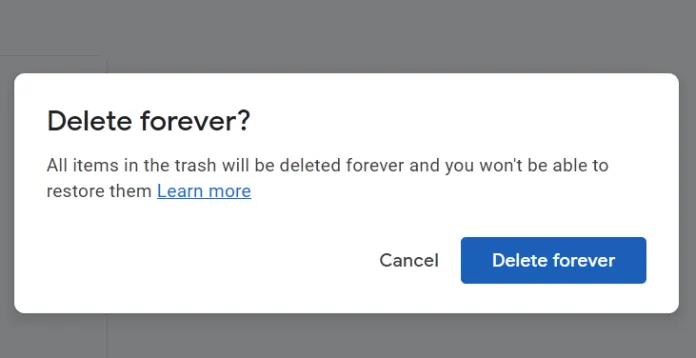
Se você quiser apagar apenas um ou vários arquivos da pasta “Lixo”, faça o seguinte:
- Vá para a pasta “Lixo” em seu Google Drive.
- Em seguida, clique com o botão direito do mouse no arquivo que você deseja excluir.
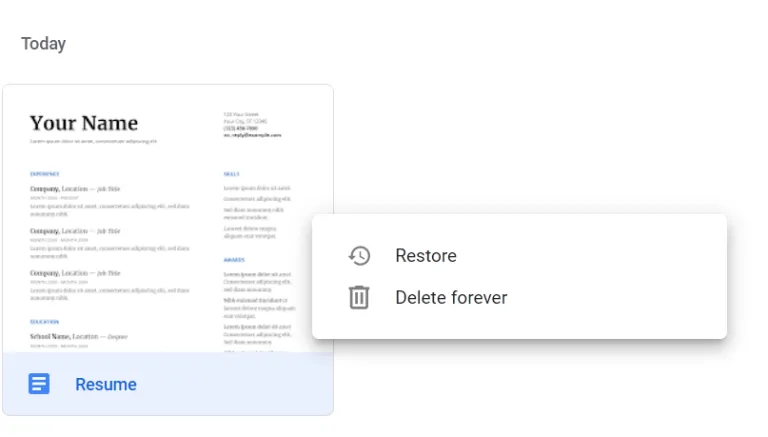
- Finalmente, selecione a opção “Delete forever” (Apagar para sempre).
Os arquivos e pastas selecionados serão agora excluídos permanentemente de seu Google Drive e não estarão mais acessíveis.
Você também pode devolver seu arquivo da pasta “Lixo” para suas pastas do Google Drive selecionando a opção “Restaurar”.
Você também tem que estar ciente de que os itens da pasta “Lixo” estão sendo excluídos para sempre após 30 dias automaticamente.
Como excluir arquivos do Google Drive no dispositivo móvel
Se você usa o Google Drive em seu smartphone, você pode excluir permanentemente arquivos dele diretamente do aplicativo Google Drive. Para fazer isso, siga estes passos:
- Abra o aplicativo Google Drive em seu dispositivo móvel.
- Depois disso, encontre o arquivo que você deseja apagar e toque no ícone “três pontos” abaixo dele.
- Em seguida, role para baixo e selecione a opção “Remover”.
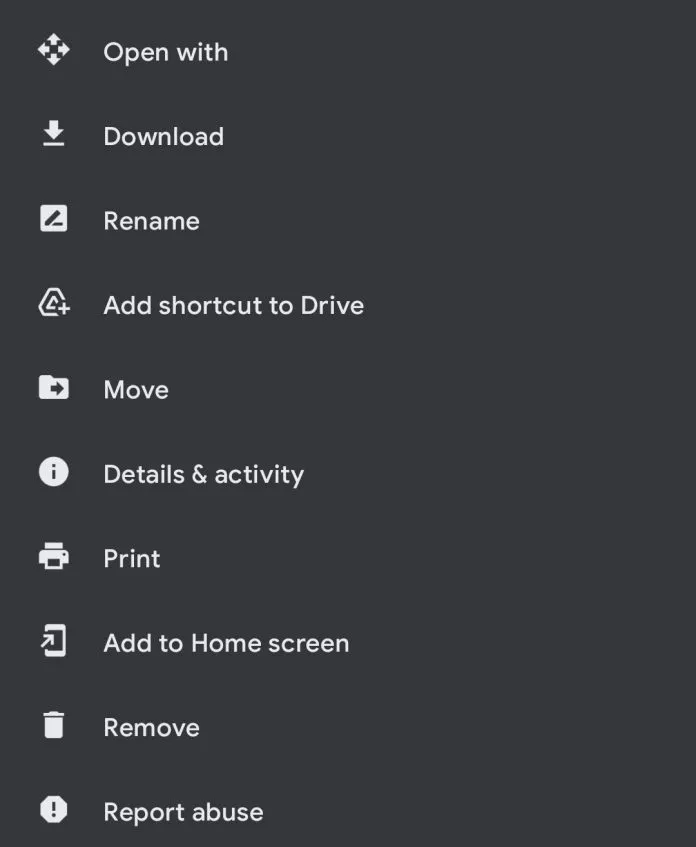
- Finalmente, toque no botão “Move to trash” (Ir para o lixo).
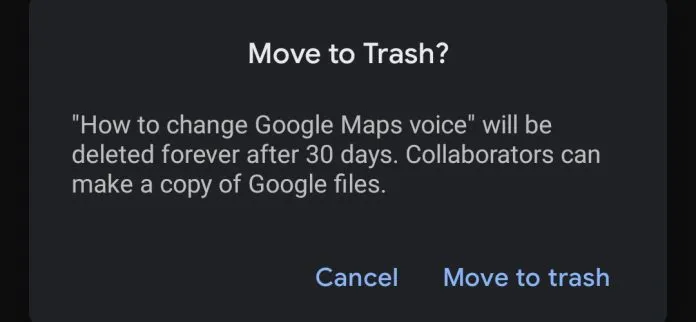
Se você quiser apagar apenas um ou vários arquivos da pasta “Lixo”, faça o seguinte:
- Abra a pasta “Lixo” e vá para o arquivo que você deseja apagar para sempre.
- Em seguida, toque no ícone “três pontos” e selecione a opção “Delete forever” (Apagar para sempre).
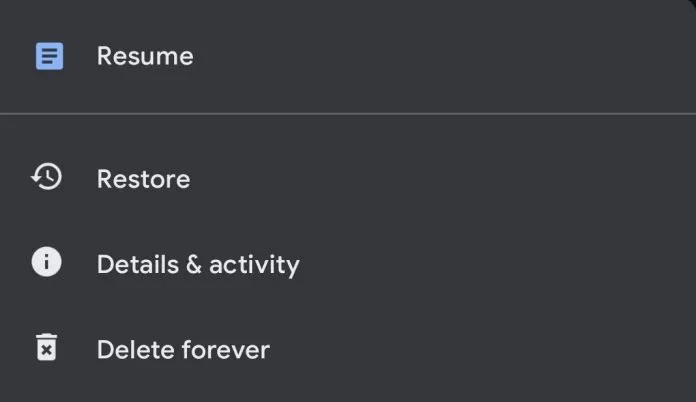
Você também pode devolver seu arquivo da pasta “Lixo” para suas pastas do Google Drive selecionando a opção “Restaurar”.
E se você quiser excluir arquivos que você compartilhou no Google Drive
Se você já compartilhou anteriormente um monte de arquivos com outra pessoa no Google Drive, você pode precisar tomar medidas extras antes de excluí-los porque os arquivos se tornarão inacessíveis para as pessoas com quem você os compartilhou. Assim, ao apagar arquivos compartilhados, é importante decidir se permite que as pessoas que você compartilhou sejam donas do arquivo, para que você possa apagá-lo sem interferir no trabalho de ninguém mais.
Os arquivos que você compartilhar com alguém estarão na mesma pasta principal onde os outros arquivos não compartilhados existem. Entretanto, você pode identificar os arquivos que compartilhou com alguém através do ícone “usuário” ao lado dos nomes dos arquivos.
Você pode ver quem concedeu acesso aos arquivos e pastas clicando com o botão direito do mouse sobre eles e selecionando “Ver detalhes” no menu. Isto deve carregar informações detalhadas sobre o arquivo ou pasta na barra lateral que aparece à direita.
Você pode restaurar arquivos excluídos permanentemente do Google Drive
Se você apagou permanentemente arquivos de seu Google Drive, saiba que você mesmo não pode recuperá-los. No entanto, há uma maneira de recuperá-los – peça ao Google para iniciar o processo de recuperação. Você deve usar o Google Drive com uma conta de cliente para completar este processo.